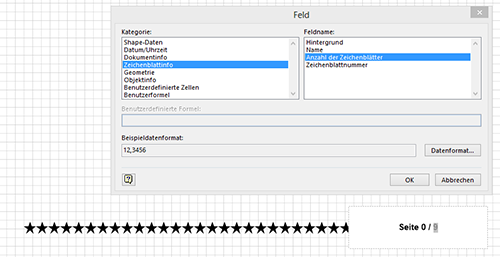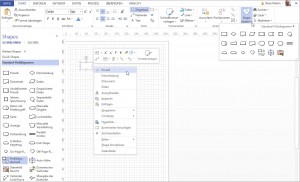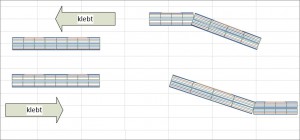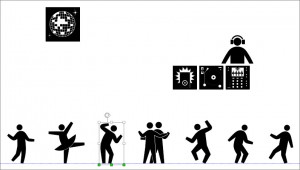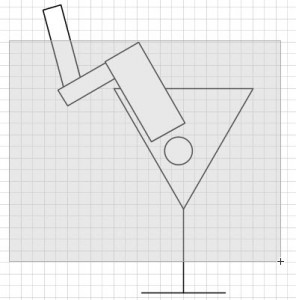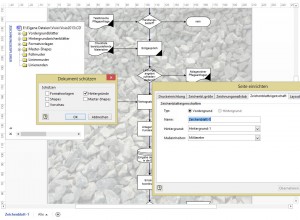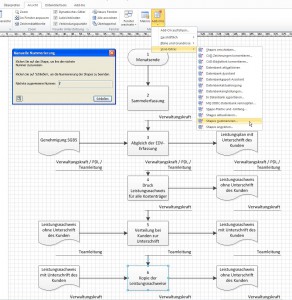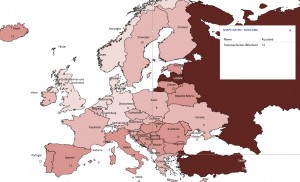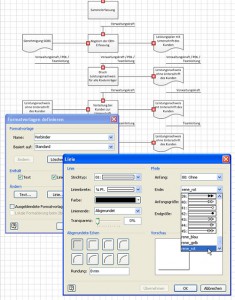Schön, was man in Visio mit einem einfachen Verlauf alles anstellen kann …
Kategorie: Grundlagen
Feldfunktionen
Wenn Sie eine Feldfunktion in einen Text in einem Visioshape eingefügt haben und wissen möchten, welches Feld sich dahinter verbirgt, können Sie das Feld markieren. Danach zeigt der Befehl EINFÜGEN/Text/Feld die eingegebene Feldfunktion an. Mit dieser Technik können Sie Feldfunktionen einsehen, die bereits in bestimmten Shapes vorhanden sind.
Shapes auswechseln
In früheren Visio-Versionen gab es ein Shape „Flussdiagramm-Element“. Es verfügte im Kontextmenü über vier verschiedene Darstellungen: Prozess, Entscheidung, Dokument und Daten. (Hier: Schablone aus Visio 2000 – deshalb noch alte Rechtschreibung)
Dieses Shape ist nun – zu recht – verschwunden. An seiner Stelle bietet Visio die Option „Shape ändern“ in der Registerkarte „Start“ an. Mit Hilfe dieses Werkzeuges kann jedes Shape durch ein anderes ersetzt werden, ohne dass Text oder Formate verloren gehen.
Kleben
Leider kann man in Visio nicht erkennen, ob Shape A an B klebt oder umgekehrt. Das bedeutet: wenn ein Shape zur Seite gezogen wird, kann es sein, dass die Verbindung gelöst wird, es kann aber auch sein, dass das andere Shape „mitwandert“. In diesem Beispiel klebt oben das rechte Shape am linken, unten das linke am rechten. Die Positionsänderung wird auf der rechten Seite deutlich.
Lediglich im Shapesheet kann man erkennt, wer an wem klebt.
Kleben
Hallo, René,
ist Dir schon einmal aufgefallen, dass es beim Ein/Ausschalten von „Kleben“ pro Layer Probleme gibt in Visio 2010? Also wenn ich ein Objekt auf ein Layer lege „ohne Kleben“, klebt er es trotzdem an eine Hilfslinie. Wenn ich die Hilfslinie dem gleichen Layer zuordne natürlich nicht, aber dann kann ich überhaupt kein Shape an diese Hilfslinie kleben. Bisher ist mir dieses Problem nie aufgefallen. Weißt Du, ob es da irgendeine Änderung gegeben hat?
Liebe Grüße
Susanna=
Hallo Susanna,
nö, das ist mir noch nicht aufgefallen.
Ein paar Bemerkungen:
1. Ich schalte die Option „kleben“ NIE aus. Meistens will ich ja, dass Verbinder an Rechtecken (zweidimensionalen Shapes) kleben. Warum sollten sie nicht kleben. Dass sie auch an Hilfslinien kleben, stört mich nicht.
2. Die Layer-Kleben-Funktion bezieht sich anscheinend nur auf die Verbindungspunkte und nicht auf die Hilfslinien. Interessant! (übrigens auch bei Visio 2013)
3. Ich verstehe Dich, wenn Du sagst, ich will ein Shape nicht an eine Hilfslinie kleben – okay – ich realisiere das anders (siehe 1.)
4. Ich lege nie Hilfslinien auf Layer (wer macht denn so etwas???)
5. Das mit dem Kleben ist in Visio sehr, sehr haarig.
Glaub mir: ich habe wirklich lange und vieles probiert – bei allen Versuchen gab es etwas, so dass das Teilchen sich beim Kleben merkwürdig verhalten hat … Kannst Du gerne weitergeben
Rene
Danke,ich gebe Dir bei allen Argumenten Recht, aber meine TN…
Gruß
Susanna
Shapes markieren
In AutoCAD gibt es die Möglichkeit von links nach rechts oder von rechts nach links zu markieren. Damit werden die Objekte, die sich ganz in der Auswahl oder teilweise in der Auswahl befinden, selektiert. Das geht in Visio nicht. Wenn Sie jedoch eine der beiden Varianten bevorzugen, können Sie diese über „Datei / Optionen / Erweitert / Shapes auswählen, die sich teilweise im Auswahlbereicht befinden“ ein- oder ausschalten.
Mein Tipp: Lassen Sie diese Option deaktiviert, da man so bei einer großen Menge an Shapes besser die Shapes selektieren kann, die man wirklich ausgewählt haben möchte. Shapes, die sich teilweise im Auswahlbereich befinden, stören dabei nicht.
Hintergründe schützen
Hallo Herr Martin,
und dann habe ich noch eine weitere Frage, die Sie mir vielleicht ad hoc beantworten können (so zumindest meine Hoffnung).
Ich habe eine Zeichnung, in der die Hintergrundblätter „ausgeblendet“ sind. Über den Zeichnungsexplorer kann ich zwar auf die Hintergrundblätter zugreifen und diese bearbeiten, über Einfügen – Hintergrundzeichenblatt auch neue Hintergrundblätter einfügen (die dann auch in den Blattregistern nicht angezeigt werden), aber beispielsweise ein Vordergrund nicht auf den Typ Hintergrund ändern (der Radiobutton ist ausgegraut).
Habe ich da eine Häckchen in irgendwelchen Optionen nicht gesehen?
Wenn Sie das „Problem“ kennen und einen Tipp für mich haben, wäre das prima.
Gruß
DF.
Hallo Herr F.,
in Visio gibt es keinerlei Schutzmechanismen – weder Dateischutz, Kennwortschutz, …
Wenn Sie die Hintergrundblätter „schützen“, müssen Sie sie wieder „entsperren“, das heißt: über den Zeichnungsexplorer den Schutz aufheben (rechte Maustaste auf den Dateinamen). Datei speichern, schließen, wieder öffnen – dann haben Sie wieder die volle Funktionalität
schöne Grüße
Rene Martin
Hallo Herr Martin,
ja, das war es… und es fällt einem dann auch „wie Schuppen von den Augen“ – Betriebsblind.
Danke und Gruß
DF.
Shapes nummerieren
Sehr geehrter Herr Dr. Martin,
[…] Im Wesentlichen geht es darum, bei einer Flussdiagramm-Vorlage mit eignen Shapes (Gruppierte einfache geometrische Objekte) eine automatische Nummerierung von Shapes (gruppierte Elemente) einzuschalten, wobei die Nummer in exakt ein bestimmtes Feld aufgenommen werden soll. […]
Für eine Rückmeldung schon einmal vielen Dank im Vorraus,
Mit freundlichen Grüßen
DF.
Sehr geehrter Herr F.
in meinem Visio 2013-Buch finden Sie in Kapitel 15 eine Beschreibung Ihres Problems. Man muss es mit dem ShapeSheet lösen – eine Zelle greift auf das äußere Shape zu, an welches die Nummer mit Hilfe des Assistenten gebunden wird.
schöne Grüße
Rene Martin
Sommerferien
Letzte Woche war im Jugendmagazin der SZ eine Grafik über die Sommerferien in verschiedenen europäischen Ländern. Schade eigentlich, dass die SZ Länder wie Ukraine, Weißrussland, Russland nicht zu Europa zählt und keine Daten liefert. Aber die Zahlen sind im Internet schnell gefunden. Und: anstelle der „nackten“ Zahlen kann man sie doch anschaulicher mit einer Datengrafik darstellen. Oder?
Formatvorlagen in Visio 2007
Hallo Herr Martin,
vielen Dank für Ihr Mail. Ja, die Formatierung habe ich wie unten beschrieben für jedes Feld eingestellt. Das Problem ist nur, dass Visio die Formatierung umwandelt, nachdem man die Organigrammfelder ausgefüllt hat (siehe Feld Manager, Formatierung ist für alle Felder Arial Narrow, für das Feld Department bleibt die Schrift auch so, für die anderen Felder wandelt es die Schrift in Calibri um, das ist ja die voreingestellte Schrift in Visio). Können Sie mir sagen, warum Visio das so macht? Vielen Dank schon mal für Ihre Hilfe.
Viele Grüße,
CB.
Hallo Frau B.,
wenn ich mich richtig erinnere – Sie haben Visio 2007, oder?
Eine Sache (oder zwei) habe ich in der Schulung nicht gezeigt: Designs (das spielt in Visio 2010 eine größere Rolle) und Formatvorlagen, das Microsoft mehr und mehr verschwinden lässt.
* In Visio 2007 müssen Sie den Entwicklermodus einschalten (Extras / Optionen / Registerkarte „weitere Optionen“)
* Dann haben Sie zwei neue Menüpunkte im Menü Format: „Formatvorlage“ und „Formatvorlage definieren“.
* Wählen Sie in Ihrem Organigramm ein Kästchen aus und klicken nun auf Format / Formatvorlage definieren. Der Name der Formatvorlage lautet „Org Normal“. Dort ist hinter der Schaltfläche „Text“ die Schriftart „Calibri“ eingestellt. Ändern Sie sie in Arial Narrow. Dann klappt es wohl.
(… ist mir noch nie aufgefallen …)
schöne Grüße und ein schönes, wenn wohl auch nicht sonniges Wochenende
Rene Martin